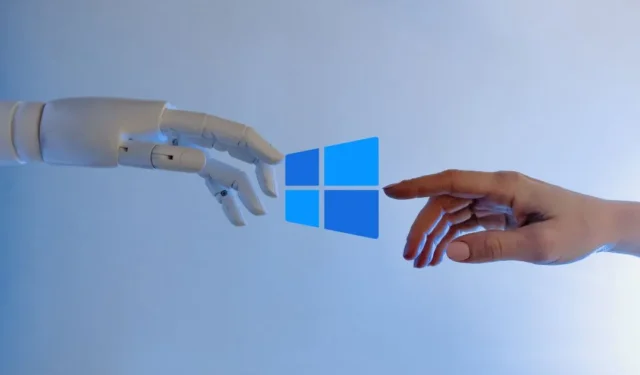
Microsoft Copilot, oprindeligt lanceret som Windows Copilot, blev omdøbt i september 2023. Sørg for, at du har opdateret til den nyeste version på Windows før læser resten af artiklen. Det er nemt at tjekke dit Windows-bygge- og versionsnummer. Hvis Copilot stadig mangler eller ikke vises på din proceslinje, er her hvad du skal gøre.
Forudsætninger
Der er visse krav, som din Windows-computer skal opfylde, før du kan åbne og bruge Copilot.
- Opdater til den nyeste version af Windows 11. For dem, der sprunget over introen, har vi allerede dækket, hvordan du tjekker din Windows-build og -version.
- Du skal også have Edge-browseren installeret og opdateret til den nyeste version som angivet i denne Microsoft Support-tråd.
- Log ind på en Microsoft-konto. Copilot er ikke tilgængelig for offline Windows-brugere eller dem, der foretrækker lokale brugerkonti.
- Copilot er tilgængelig i Nordamerika, Storbritannien, dele af Asien og Sydamerika, hvilket betyder, at du måske eller måske ikke har adgang til det, afhængigt af hvor du bor. Copilot er stadig i preview. Nogle lande som Rusland, Kina osv. har ikke modtaget opdateringen endnu.
- Det eneste hardwarekrav er, at det kræver en Windows-pc med mikrofon.
- Mens Copilot er aktiveret som standard, kan det være muligt, at det blev deaktiveret på grund af en fejl eller en bruger. Værd at læse.
- Hvis du har Copilot, bør du se et ikon på proceslinjen. Tryk på Windows-tasten+C for at starte den.

1. Prøv fuld nedlukning
Nogle Reddit-brugere var i stand til at rette den manglende Copilot-fejl ved at foretage en tvungen fuld lukning af deres Windows-computer. Sørg for at gemme alt åbent arbejde og filer, før du gør det. Vi vil bruge terminalen (Terminal er forskellig fra CMD eller PowerShell) til denne.
1. Højreklik på knappen Start, og vælg Terminal (Admin) fra kontekstmenuen.

2. Kopier kommandoen nedenfor, og højreklik derefter inde i terminalen for at indsætte den.
shutdown /s /t 0
3. Vent et par sekunder, og genstart derefter. Tjek, om du kan se Copilot-ikonet på proceslinjen, og hvis ja, klik på det for at starte appen.
2. Se efter seneste opdateringspakke
Her er et eksempel. Oktoberopdateringspakken brød Microsoft Copilot for brugere, der enten brugte en tapetapp eller på en opsætning med to skærme. Åbn Google, og søg efter den seneste opdateringspakke (månedsnavn + opdateringspakke + windows), og læs afsnittet om højdepunkter og forbedringer.
Hvis den aktuelle opdateringspakke virkelig får Copilot til at forsvinde, har du kun to muligheder. Enten opdater til næste version, når den er tilgængelig, eller nedgrader. Svaret vil afhænge af, hvilken version du er på, når du læser denne artikel. Der er ingen ensartet løsning her.
3. Prøv ViVeTool
ViVeTool er en open source-app (tilgængelig på GitHub), som giver dig mulighed for at tvinge installation af Copilot, så du kan bruge den.
1. Gå til downloadsiden ved at bruge linket ovenfor. Klik på den zip-fil, du skal downloade. Vælg “ARM”-versionen, hvis du har den chip.

3. Udpak filerne i en mappe.
4. Følg nu blot vejledningen i denne video.

Glem ikke at genstarte computeren.
Copilot for livet
Forhåbentlig mangler Microsoft Copilot ikke længere. Hvis du trykker på Windows-tasten+C-tastaturgenvejen, skulle Copilot vises i højre side af skærmen. Men hvis Copilot stadig ikke dukker op, kan du bruge den samme funktion i din Edge-browser. Du kan også bruge den samme ChatGPT-drevne chatbot i Bing-søgning i Edge.
Microsoft integrerer Copilot i et væld af sine produkter, så du har mange måder at få adgang til og bruge det på.


Skriv et svar